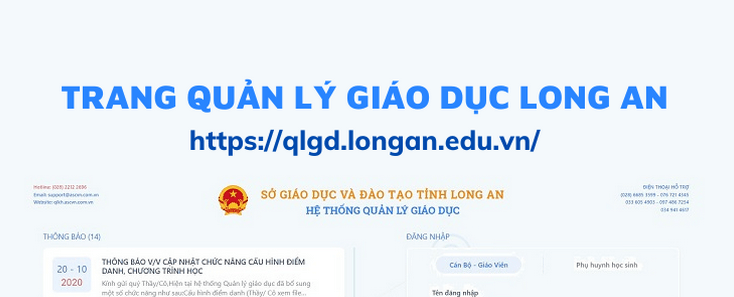
Ngày nay, các trang web hỗ trợ học trực tuyến ngày càng phát triển để đáp ứng nhu cầu giảng dạy và học tập tại nhà. Qlgd.lo gan.edu.vn là một trang web nổi bật với nhiều tính năng và tiện ích phục vụ cho mọi đối tượng.
Phần mềm quản lý giáo dục tỉnh Long An qlgd.lo gan.edu.vn giúp tương tác giữa giáo viên và phụ huynh học sinh trở nên hiệu quả và khoa học. Nó giúp giải quyết online nhiều vấn đề như thông báo từ nhà trường và giáo viên, thành tích học tập, xin nghỉ phép cho học sinh từ phụ huynh, mà không cần sự trung gian của học sinh.
Điều này giúp tránh tình trạng trì hoãn hoặc chậm trễ trong việc trao đổi thông tin giữa nhà trường và phụ huynh. Hãy cùng Phần Mềm Trọn Đời khám phá thêm về cách sử dụng qlgd.lo gan.edu.vn đăng nhập ASC để tận dụng hiệu quả nhất!
Trang Quản lý giáo dục Long An qlgd.lo gan.edu.vn
Trang web quản lý giáo dục Long An – QLGD, tại địa chỉ qlgd.longan.edu.vn, cung cấp thông tin chính thức về giáo dục tại Sở Giáo dục và Đào tạo Long An. Cán bộ, giáo viên có thể đăng nhập để tra cứu hoạt động, chương trình, chính sách mới trong giáo dục địa phương.
Nếu không thể truy cập qlgd.longan.edu.vn, có thể sử dụng địa chỉ thay thế sau: c2.longan.edu.vn (cấp THCS), c3.longan.edu.vn (cấp THPT).
Liên hệ:
Bộ phận kỹ thuật: https://zalo.me/g/gmpgul695
Hotline Sở GD & ĐT Long An: 02723.826.394.
Website: qlgd.longan.edu.vn
Fanpage chính thức: https://www.facebook.com/qlgd.longan.edu.vn.

Hướng dẫn qlgd.lo gan.edu.vn đăng nhập ASC cho phụ huynh – học sinh
Để thuận tiện cho việc tạo tài khoản cho phụ huynh sử dụng ứng dụng, trang qlgd.lo gan.edu.vn ASC đã thay đổi mật khẩu mặc định của phụ huynh và học sinh thành 123456.
Hướng dẫn nhanh
Truy cập trang chính thức của ASC tại https://qlgd.longan.edu.vn. Đăng nhập bằng SĐT đã đăng ký với Nhà trường. Sử dụng mật khẩu mặc định 123456 và nhập mã xác thực hiển thị trên màn hình. Nhấn Đăng nhập để truy cập tài khoản. Đổi mật khẩu mới trong mục cài đặt để bảo vệ quyền riêng tư.
Hướng dẫn chi tiết
Phụ huynh học sinh đăng nhập:
Truy cập vào đường link https://qlgd.longan.edu.vn/Account/Login, sau đó chọn Phụ huynh để tiếp tục.

Đăng nhập bằng Tên đăng nhập, Mật khẩu và Mã xác thực được cung cấp bởi GVCN.
Truy cập vào mục Đổi mật khẩu trong giao diện chính, nằm ở góc trên bên phải của màn hình.
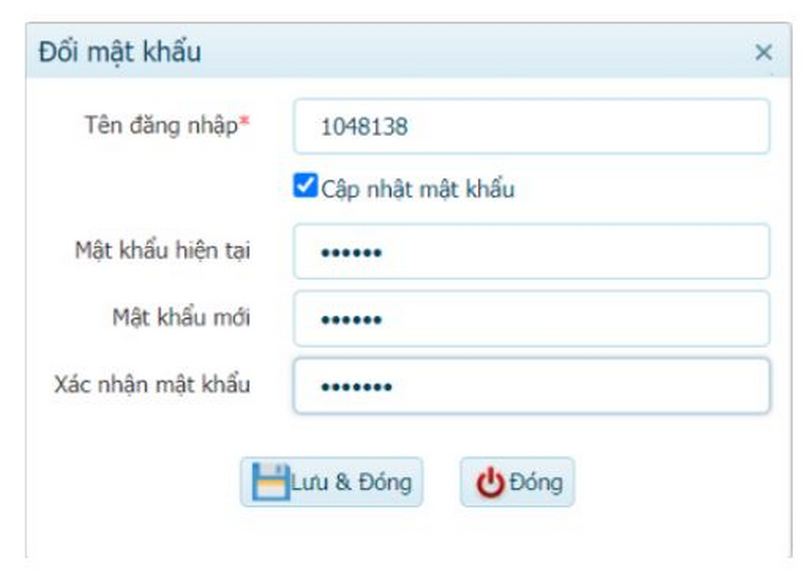
Đăng nhập lại với Tên người dùng -> Nhập Mật khẩu cũ -> Xác nhận Mật khẩu mới (2 lần) -> Chọn Lưu và Đóng.
Việc thay đổi mật khẩu trong lần đăng nhập đầu tiên giúp bảo vệ tài khoản của Phụ huynh học sinh, tránh khỏi các rủi ro không mong muốn có thể xảy ra.
Phụ huynh học sinh quên mật khẩu:
Điều đầu tiên cần thực hiện là truy cập vào trang đăng nhập và chọn tùy chọn “Quên mật khẩu”. Sau đó, bạn sẽ cần điền thông tin tài khoản và địa chỉ email để xác minh chủ sở hữu tài khoản và nhấn nút Xác nhận.
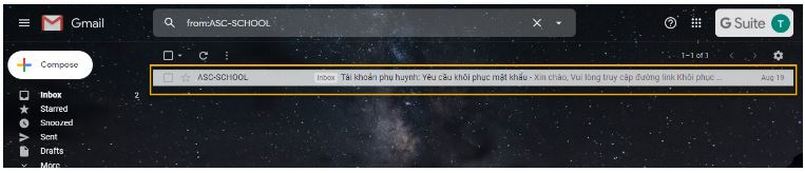
Kiểm tra email từ ASC-SCHOOL và click vào đường link để khôi phục mật khẩu. Nhập thông tin mật khẩu mới (2 lần) và mã OTP (trong email từ ASC-SCHOOL) sau đó click Xác nhận.
Trong quy trình sử dụng phần mềm, phụ huynh cần thực hiện một số thao tác khác như: hỗ trợ việc cài đặt và cập nhật phần mềm, giám sát hoạt động trên máy tính của con, đảm bảo an toàn khi sử dụng internet và kiểm tra kết quả học tập của con.
Quản lý thông tin phụ huynh – học sinh:
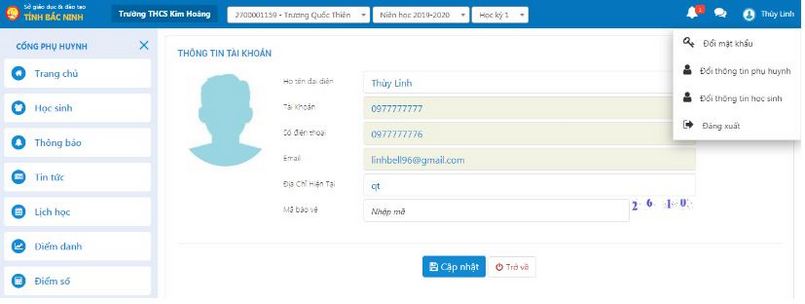
Để thay đổi thông tin phụ huynh, bạn chỉ cần nhấp vào biểu tượng người dùng ở góc trên màn hình bên phải, chọn mục “Đổi thông tin phụ huynh”, sau đó thực hiện việc thay đổi thông tin cần thiết và nhấn vào nút “Cập nhật”.

Để thay đổi thông tin học sinh, hãy nhấp vào biểu tượng người dùng ở góc phải trên màn hình, sau đó chọn mục “Thay đổi thông tin học sinh” và thực hiện việc thay đổi thông tin cần thiết trước khi nhấn nút “Cập nhật”.
Nếu có nhiều học sinh cùng học tại trường, hệ thống sẽ hiển thị thông tin của học sinh đầu tiên. Để chọn học sinh khác, bạn có thể sử dụng thanh menu ở góc trái màn hình.
Đọc thông báo:
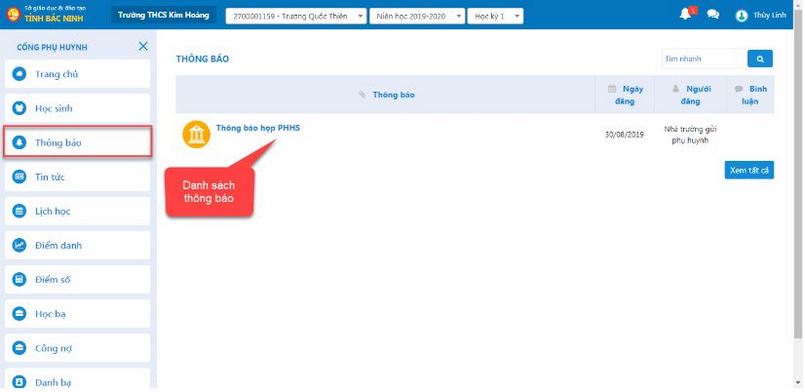
Trên giao diện chính, chọn mục Thông báo trên bảng bên trái. Màn hình sẽ chuyển đến thông tin về mọi người thông báo, người thông báo và ngày thông báo. Nhấn vào từng tiêu đề để xem thông tin chi tiết.
Xem lịch học:
Trên giao diện chính, chọn mục “Điểm danh” trên bảng điều khiển bên trái. Tại đây, bạn có thể dễ dàng xem thông tin điểm danh và đăng ký vắng học cho con em. Các thông tin khác như tin tức, điểm số, học bạ, công nợ và danh bạ cũng có thể được phụ huynh truy cập tương tự như các mục khác.
Hướng dẫn học online trên qlgd.longan.edu.vn cho học sinh
Sau khi đăng nhập, giao diện sẽ hiển thị thông tin của học sinh bao gồm: trường, mã học sinh, họ tên, lớp, niên khóa, học kỳ. Ở cột bên trái trên giao diện, nhấn vào Lịch học trực tuyến để xem thời khóa biểu và chi tiết lịch học: Tên phòng học, ngày học, thời gian, lớp, giáo viên. Nhấn vào nút Vào học để tham gia lớp học đang diễn ra.
Hướng dẫn dùng trang qlgd.lo gan.edu.vn cho giáo viên

Để sử dụng và thao tác các tính năng trên trang web, giáo viên cần thực hành các bước sau:
Hướng dẫn nhanh
Thực hiện quản lý giáo dục trên trang web lo gan.edu.vn bằng cách đăng nhập vào hệ thống ASC và truy cập vào mục Cán bộ – Giáo viên. Sau khi đăng nhập, giáo viên sẽ chọn Học kỳ và chọn khối lớp mà mình đang giảng dạy, bao gồm THCS, THPT, và GDTX.
Tiếp theo, giáo viên có thể chọn các chức năng như Kế hoạch dạy học, Học sinh, Nề nếp – Chuyên cần, Lớp học, Đào tạo trực tuyến, Thời khóa biểu, Xét tốt nghiệp, Báo cáo Trường – Lớp – Nhân sự, Báo cáo học sinh, Tổng kết điểm số, và Thống kê xếp loại để thực hiện các hoạt động đánh giá cần thiết.
Hướng dẫn chi tiết
Giáo viên cập nhật lại mật khẩu cho Phụ huynh học sinh:
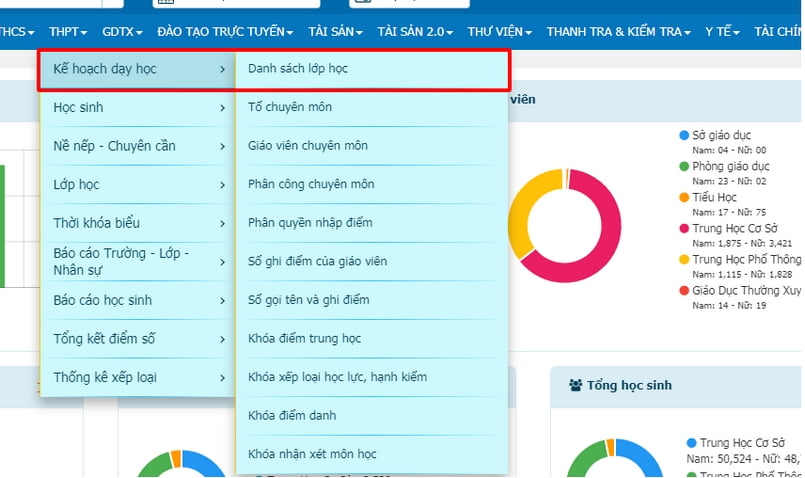
Điều chỉnh vào danh mục trường học -> chọn phần lịch giảng dạy -> chọn danh sách các lớp học. Sau đó, chọn phần quản lý học sinh.
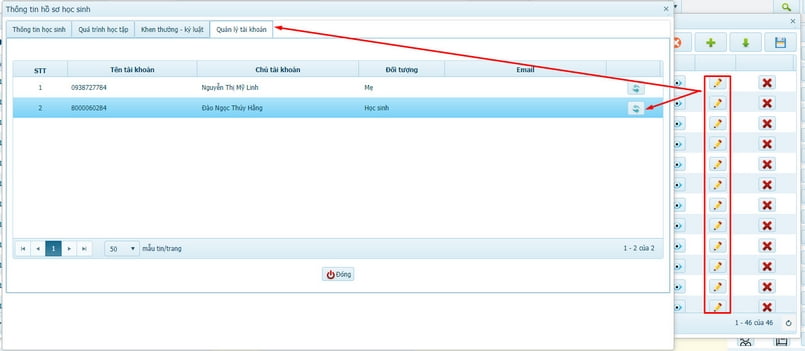
Chọn Chỉnh sửa -> Mở Quản lý account -> Tìm thông tin account Phụ huynh muốn cập nhật.
Xem báo cáo lịch sử sửa điểm:
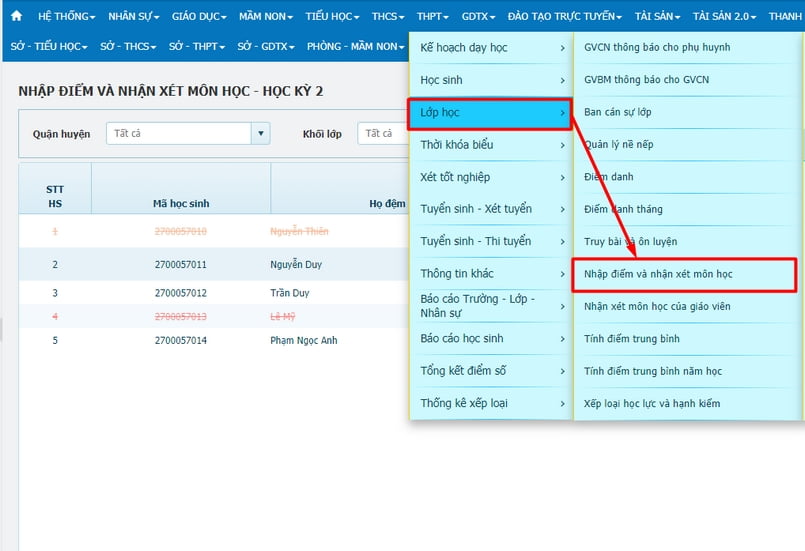
Chọn mục THCS/THPT/GDTX, chọn Lớp học, chọn Nhập điểm và nhận xét môn học.

Chọn mục Nhật ký chỉnh sửa/nhập điểm -> Nhấp vào điểm màu đỏ -> Xuất hiện cửa sổ pop-up hiển thị thông tin trước và sau khi chỉnh sửa, người thực hiện chỉnh sửa và thời gian thực hiện.
Xuất bảng tổng kết môn học những học kỳ:

Vào trang web của trường học -> chọn Tổng kết kết quả học tập -> chọn mục Bảng tổng kết điểm số môn học.

Để xuất bảng tổng kết môn học của một học kỳ, giáo viên cần chọn học kỳ đó và bấm vào tùy chọn “Xuất bảng tổng kết môn học”.
Xếp loại học lực và hạnh kiểm của học sinh:

Điều đầu tiên cần thực hiện là truy cập vào hệ thống của trường, chọn lớp học cụ thể và sau đó chọn mục nhập điểm và nhận xét cho môn học. Sau khi đã nhập điểm, quay lại màn hình trước đó, chọn lớp học và tiếp tục vào mục tính điểm trung bình.

Quay lại màn hình trước đó, chọn Lớp học, sau đó chọn mục Xếp loại học lực và hạnh kiểm để hoàn tất quá trình.
Lời kết
Phần mềm trọn đời hy vọng mang đến thông tin hữu ích và hỗ trợ cho phụ huynh, học sinh cũng như giáo viên trong việc sử dụng Trang Quản lý giáo dục Long An (qlgd.longan.edu.vn) một cách hiệu quả. Qua đó, giúp họ có thể theo dõi và hỗ trợ tốt hơn cho quá trình học tập của con em mình.


